„Neescessible_boot_device“ klaida „Windows 10“
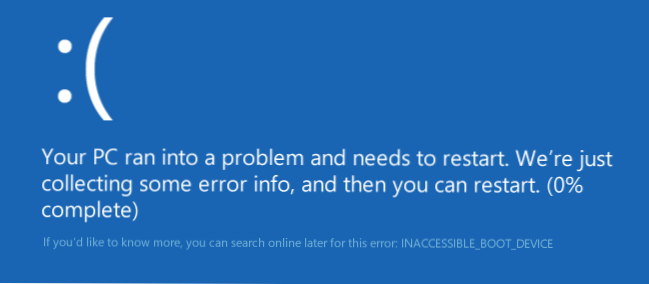
- 3881
- 1172
- Eugene Fadel
Šioje instrukcijoje žingsnis po žingsnio, kaip ištaisyti „Neįmanoma“ klaidą, kai atsisiunčiant „Windows 10“ skirtingose situacijose - iš naujo nustatydami sistemą, atnaujinant BIOS, sujungiant kitą standųjį diską arba SSD (arba perkeliant OSD iš vieno į kitą), pakeisdami kitą disko struktūra, diske ir kitose situacijose. Yra labai panaši klaida: mėlynas ekranas su NTFS_FILE_SYSTEM KLAIDOS PRIEŽIŪRA, Jį galima išspręsti tuo pačiu būdu.
Pradėsiu nuo pirmojo, kurį turėtumėte patikrinti ir išbandyti šioje situacijoje, prieš bandydami ištaisyti klaidą kitais būdais: iš kompiuterio išjunkite visus papildomus diskus (įskaitant atminties ir atminties korteles), taip pat įsitikinkite Jūsų sistemos diskas pirmasis atsisiuntė įkrovą „BIOS“ arba „UEFI“ (ir UEFI tai gali būti net ne pirmas kietasis diskas, o „Windows Boot Manager“) ir bandyti iš naujo paleisti kompiuterį iš naujo. Papildomos naujos OS įkėlimo instrukcijos - „Windows 10“ neišleista.
Be to, jei ką nors prijungėte, išvalėte ar atlikote panašius veiksmus savo kompiuteryje ar nešiojamajame kompiuteryje, būtinai patikrinkite visą standžiųjų diskų ir SSD ryšį su galios ir SATA sąsajomis, kartais diskas prisijungia prie kito SATA prievado taip pat gali padėti.
„Nepavyko“
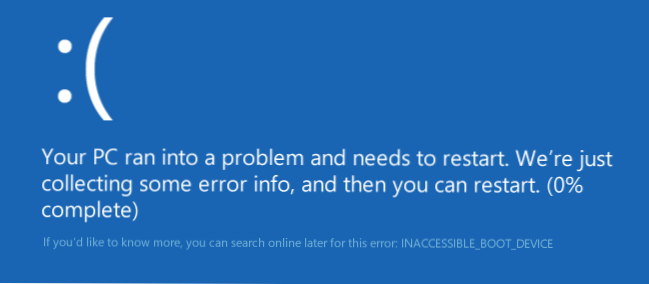
Viena iš neprieinamų_boot_device klaidų yra gana paprasta taisyti klaidos atsiradimo parinktis.
Tokiu atveju galite išbandyti gana paprastą sprendimo parinktį - ekrane „Kompiuteris paleidžiamas neteisingas“, kuris paprastai pasirodo po pranešimo su nurodytu tekstu, surinkus informaciją apie klaidą, paspauskite mygtuką „Papildomi parametrai“.

Po to pasirinkite „Paieškos ir gedimų pašalinimas“ - „Įkėlimo parametrai“ ir paspauskite mygtuką „RELOOT“. Dėl to kompiuteris iš naujo paleis pasiūlymą paleisti kompiuterį įvairiose versijos.
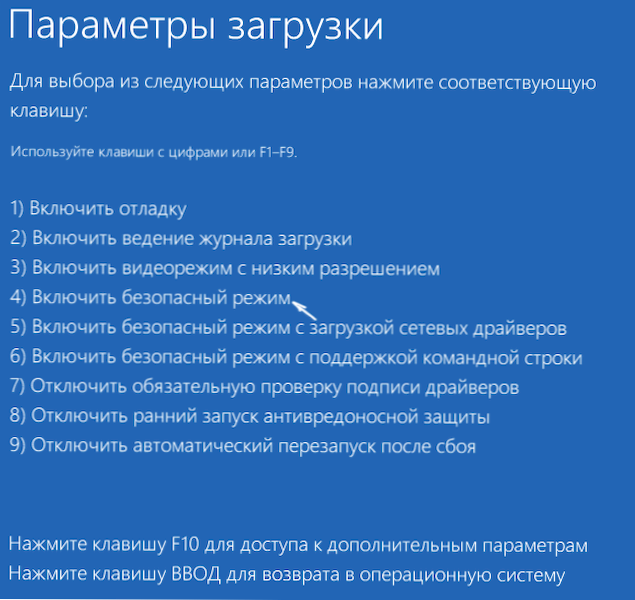
Po to, kai kompiuteris įkeliamas saugiu režimu. Tiesiog dar kartą paleiskite jį per pradžią - baigti darbą - paleisti iš naujo. Aprašytu problemos atveju tai dažniausiai padeda.
Taip pat papildomuose atkūrimo aplinkos parametruose yra „restauravimas pakrovimo metu“ - nuostabus būdas, „Windows 10“ jis kartais sugeba išspręsti pakrovimo problemas net esant gana sunkioms situacijoms. Būtinai pabandykite, jei ankstesnė parinktis nepadėjo.
„Windows 10“ sustojo pradedant atnaujinus BIOS ar elektros energijos tiekimą
Kita, dažniausiai rasta „Windows 10“ versija „Neįmanoma“. Tai ypač dažnai pasireiškia racione arba po BIOS atnaujinimo, taip pat tais atvejais, kai pagrindinėje plokštėje turite akumuliatorių (tai lemia spontanišką nustatymų išleidimą).
Jei turite priežastį manyti, kad tai yra problemos priežastis, eikite į BIOS (žr. Kaip pereiti prie jūsų kompiuterio ar nešiojamojo kompiuterio BIOS ir UEFI „Windows 10“) ir SATA nustatymų nustatymų skyriuje, pabandykite pakeisti darbo režimą: Jei ten įdiegta IDE, įjunkite AHCI ir atvirkščiai. Po to išsaugokite BIOS nustatymus ir paleiskite kompiuterį iš naujo.
Diskas buvo sugadintas arba pakeitė disko skyrių struktūra
Pačioje „Crose Crose“ „Nepavyko“ sako, kad „Windows 10“ įkrovos krautuvas nerado ar negalėjo pasiekti įrenginio (disko) su sistema. Tai gali nutikti dėl failų sistemos klaidų ar net fizinių disko problemų, taip pat pasikeitus jos skyrių struktūrai (T.e. Jei, pavyzdžiui, jūs kažkaip nutraukėte diską su įdiegta sistema, naudodami „Acronis“ ar dar ką nors).
Abiem atvejais turėtumėte įkelti „Windows 10“ atkūrimo aplinką. Jei turite galimybę pradėti „papildomus parametrus“ po ekrano su klaida, atidarykite šiuos parametrus (tai yra atkūrimo aplinka).
Jei tai neįmanoma, naudokite atkūrimo diską arba įkrovos „Flash Drive“ (diską) su „Windows 10“, kad pradėtumėte iš jų atkūrimo aplinką (jei nėra nė vieno ). Išsami informacija apie tai, kaip naudoti diegimo diską, norint paleisti atkūrimo aplinką: „Windows 10“ atkūrimo diskas.
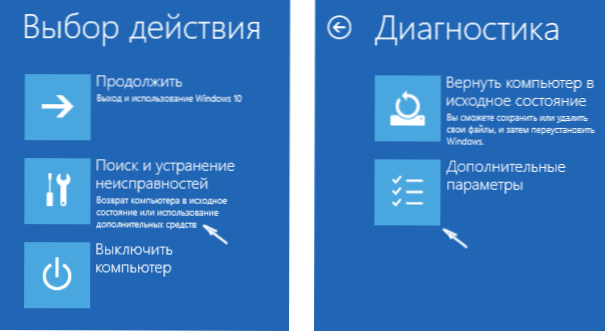
Atkūrimo aplinkoje eikite į „Gedimų paiešką ir pašalinimą“ - „Papildomi parametrai“ - „Komandinė eilutė“. Kitas žingsnis yra sužinoti sistemos skyriaus raidę, kuri šiame etape greičiausiai nebus C. Norėdami tai padaryti, įveskite komandinę eilutę:
- Diskpart
- Sąrašo apimtis - Atlikę šią komandą, atkreipkite dėmesį į Tomo vardą su „Windows“, tai yra mums reikalingas laiškas. Taip pat verta atsiminti skyriaus pavadinimą su įkrovos krautuvu - saugoma sistemos (arba EFI skyriaus), jis vis tiek bus naudingas. Mano pavyzdyje bus naudojamas C: ir E diskas: atitinkamai galite turėti kitų raidžių.
- Išvažiavimas
Dabar, jei kyla įtarimų, kad diskas buvo sugadintas, paleiskite komandą Chkdsk c: /r ). Jei rasite klaidų, jos bus ištaisytos automatiškai.
Kita parinktis yra tuo atveju, jei darysite prielaidą, kad jūsų veiksmai gali sukelti klaidą „Neįmanoma“. Šioje situacijoje naudokite komandą Bcdboot.Exe c: \ Windows /s e: (Kur C yra skyrius su „Windows“, kurį mes nustatėme anksčiau, ir E yra skyrius su įkrovos krovintuvu).
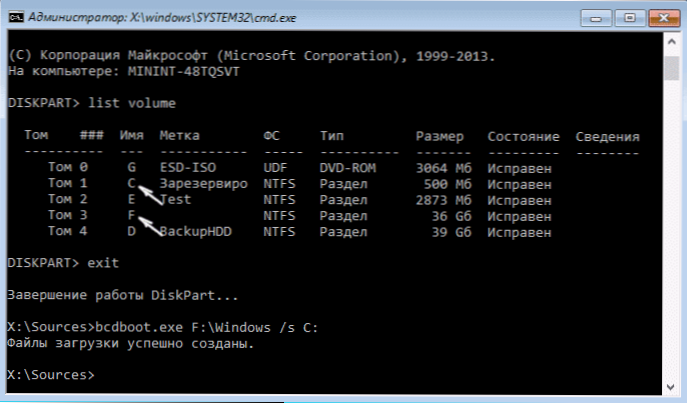
Baigę komandą, pabandykite dar kartą paleisti kompiuterį įprastu režimu.
Tarp papildomų komentaruose siūlomų metodų - jei kyla problema keičiant AHCI/IDE režimus, iš anksto sureaguokite kietojo disko valdiklį įrenginio dispečeryje. Galbūt šiame kontekste bus naudinga, kaip įjungti AHCI režimą „Windows 10“.
Jei nėra galimybės ištaisyti klaidos nepatenkinamą_boot_device nepadeda
Jei nė vienas iš aprašytų metodų nepadėjo ištaisyti klaidos, o „Windows 10“ vis dar neprasideda, šiuo metu galiu rekomenduoti sistemos iš naujo įdiegti arba iš naujo nustatyti naudojant diegimo „flash“ diską ar diską. Norėdami atlikti iš naujo nustatymą tokiu atveju, naudokite šį kelią:
- Įkeliama iš „Windows 10“ disko arba „Flash“ disko, kuriame yra ta pati jūsų įdiegtos OS redakcinė įstaiga (žr. Kaip atsisiųsti iš „Flash Drive“ į BIOS).
- Po diegimo kalbos pasirinkimo ekrano ekrane su mygtuku „Įdiegti“, esantį kairėje, pasirinkite „Sistemos atkūrimas“.
- Įkėlę atkūrimo aplinką, spustelėkite „Paieška ir gedimų pašalinimas“ - „Grąžinkite kompiuterį į pradinę būseną“.
- Stebėkite ekrane esančius indikacijas. Skaitykite daugiau apie „Windows 10 Reset“.
Deja, tuo atveju, kai šiame vadove nagrinėjama klaida turi priežastį, dėl kurios kyla kietojo disko ar skyrių, bandant atlikti duomenų saugojimą išsaugant duomenis, galite būti informuoti, kad to negalima padaryti tik, tik tai padaryta, tik tai negalima padaryti tik padaryti, tik tai negalima padaryti tik padaryti, tik tai negali būti padaryta tik tik tai padaryti. su jų pašalinimu.
Jei duomenys apie kietąjį diską jums yra labai svarbūs, tada patartina pasirūpinti jų saugumu, pavyzdžiui, kažkur (jei skyriai yra) kitame kompiuteryje arba pakraunant iš bet kokio tiesioginio disko (pavyzdžiui:: Paleiskite „Windows 10“ nuo „Flash Drive“ iki „Flash“ kompiuterio).

